-
Google Docs: Espandi il tuo PowerPoint Esperienza
Inviato il 13 aprile 2012 |Non ci sono commentiQuando vogliamo creare un documento di presentazione, probabilmente pensare al onnipotente Microsoft PowerPoint.In passato, è il modo migliore e l'unico modo.Ma ora abbiamo molte più opzioni.Ci sono molti modi alternativi gratuiti per noi a scegliere di fare le presentazioni comeOpen Office, Libre Office, Ufficio Kingsoft, SlideRocket e la stella di oggi Google Docs.E possono essere suddivise in due gruppi: il software è necessario installare sul computer e applicazioni online.Google Docs è il portavoce per tutte quelle applicazioni PowerPoint-like online che consente di visualizzare, creare e partecipe PowerPoint online.
Che cosa può fare Google Docs?
1.Creare presentazioni PowerPoint online.
Primo login Google Documenti con il tuo account Gmail.Gmail permette di accedere a Google Docs e altri servizi di Google.La tua home page di Google Docs è come questo, fare clic su "CrearePulsante a sinistra per iniziare a creare una presentazione online ".
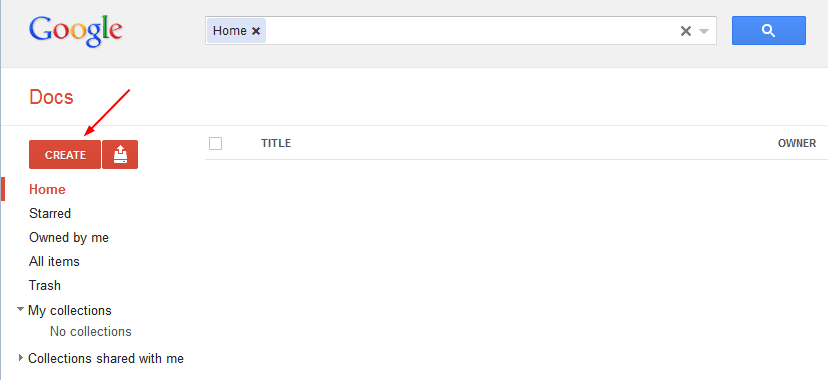
Google Docs è corrispondente a Microsoft Office, in modo che possa creare documenti (Word), Presentazione (PowerPoint), fogli di calcolo (Excel) e altri file più documenti.
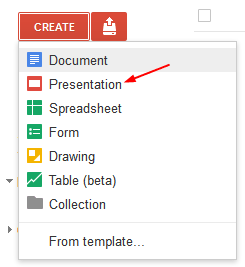
Fare clic su "Presentazione"E si entra questa pagina di presentazione.Con l'interfaccia concisa i prodotti Google hanno sempre, avete quasi tutti gli strumenti necessari qui per fare una buona presentazione, come aggiungere immagini, clip video, transizioni, animazioni, ecc, ma è un peccato che non è possibile inserire la musica in Google Docs.
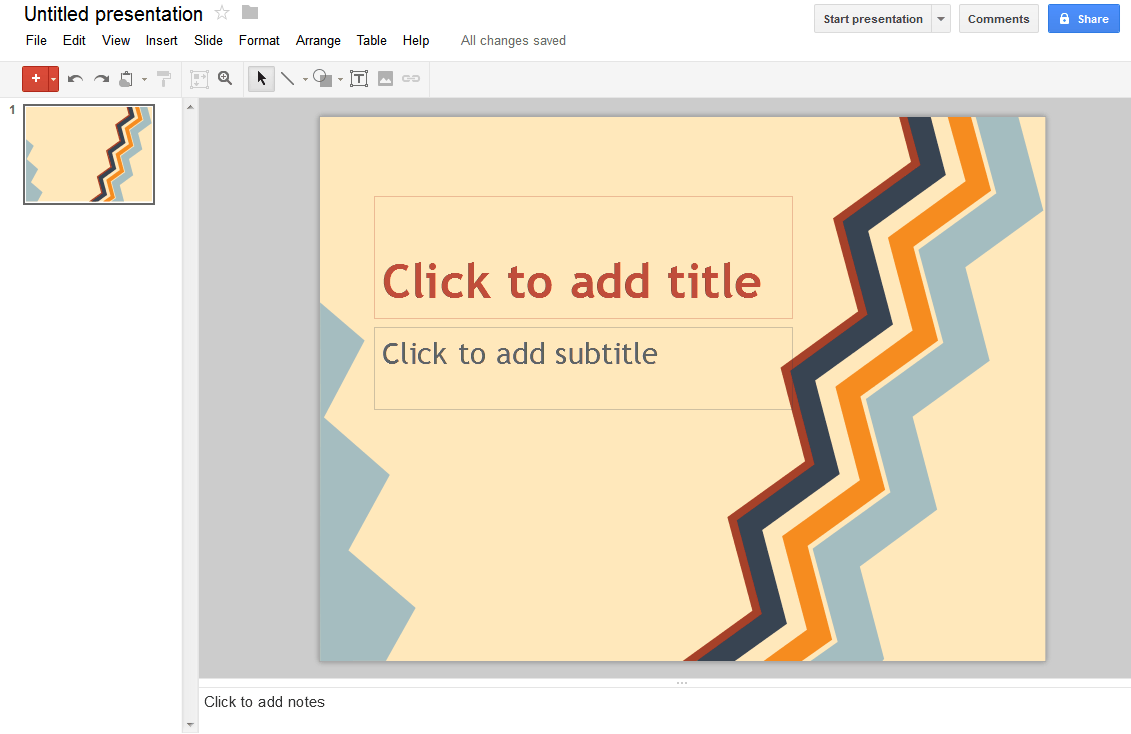
2.Salva come formato PPTX compatibile con Microsoft PowerPoint.
Dopo aver terminato, è possibile scaricare la presentazione sul tuo computer in formato PPTX.PPTX è il nuovo formato per PowerPoint 2007 e PowerPoint 2010, quindi la presentazione di Google Docs sarà compatibile con PowerPoint 2007 e 2010.Questa semplice funzione sembra nulla, ma è molto utile in effetti.Immaginate che è necessario creare una presentazione in PowerPoint per la scuola, ma non si dispone di Microsoft Office.Quindi è possibile creare in Google Docs, scaricare come PPTX e portare a scuola di computer per giocare.Unitamente PowerPoint to Video Converter, Si può anche pubblicare il tuo Google Docs su YouTube.

3.Scarica in formato PDF
Se cercate PowerPoint in PDF, vi accorgerete che c'è grande richiesta che la gente ha bisogno di risparmiare PowerPoint in formato PDF per tutti i tipi di vantaggi che il formato PDF è.PowerPoint 2010 supporta salvare in formato PDF direttamente, ma per quelle di PowerPoint 2007 o 2003 utenti, avranno bisogno di un convertitore disalva PowerPoint in file PDF.Ora Google Docs serve come un'altra soluzione per convertire PowerPoint in PDF gratuitamente.
4.Carica Microsoft PowerPoint
Portare Microsoft PowerPoint e Google Docs anche più vicino, caricare i file di PowerPoint in Google Docs per la visualizzazione, l'editing e la condivisione con gli altri.Accanto al pulsante "Create", cliccare su "CaricareIcona ", e scegliere"File"Dal menu a discesa.Quindi selezionare il file PowerPoint che si desidera caricare e fare clic su "Aprire".
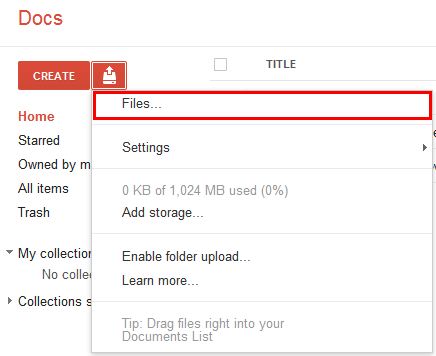
Controllare l'"Convertire documenti, presentazioni, fogli di calcolo e disegni per il formato corrispondente di Google Documenti"Casella se è necessario modificare il PowerPoint in Google Docs.Fare clic su "Start Upload".
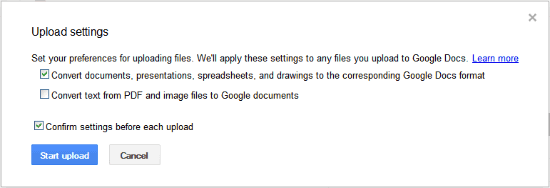
Ora è possibile modificare il file di PowerPoint caricato in Google Docs, come le immagini di reset, musica di sottofondo, ecc Saltiamo questa parte e direttamente cliccare su "Quota"Per pubblicarlo online.
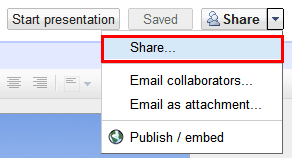
Nella finestra di dialogo pop-up, fare clic su "Cambiare"Nella" linea privata "per scegliere chi ha accesso alla presentazione di PowerPoint.
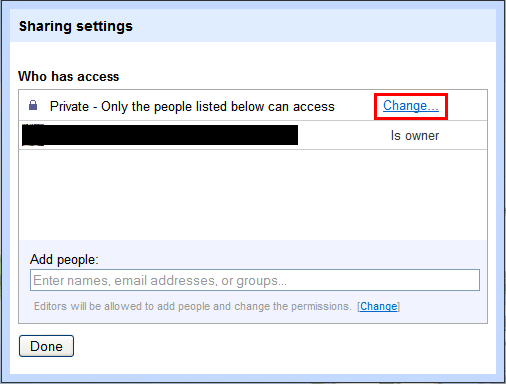
Ora puoi scegliere chi può visualizzare o modificare il file di PowerPoint.
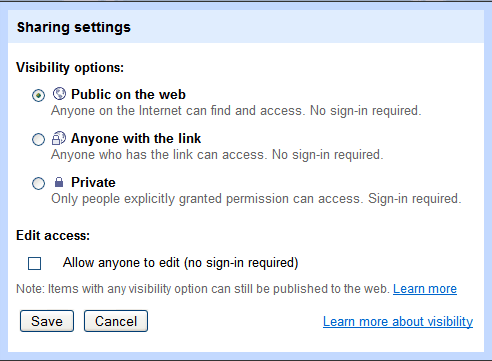
Buon divertimento con tutte le migliori funzioni che Google Docs mette a disposizione.Che altro può fare Google Docs?
Related posts:
- Metodi per risparmiare PowerPoint in formato PDF per il Round Up libero
- Come passare da una presentazione PowerPoint in un altro fluidissima
- Come visualizzare diverse presentazioni di PowerPoint in una finestra
- 2 modi per inserire FLV (YouTube, Vimeo) Video a PowerPoint gratis
- Come inserire un file PowerPoint in un altro file PowerPoint
PPT Converter, Software Consigli Google Docs, Google Documenti in PDF, Google Docs su YouTube, Microsoft PowerPoint, Open Office, Condividi PowerPoint on-lineLascia una risposta




















Commenti recenti